Cómo saber la contraseña del wifi de casa desde el celular
:quality(85)//cloudfront-us-east-1.images.arcpublishing.com/infobae/VDB7ZRQTH5GE3H5K4KITC6YGYE.jpg)
La contraseña de Wi-Fi doméstica perdida u olvidada es algo que puede suceder fácilmente, especialmente si nunca se ha cambiado y el operador del servicio la ha configurado como predeterminada. Pero esta información se puede saber desde el celular.
La configuración del teléfono tiene opciones para que los usuarios accedan a esta información sin tener que descargar una aplicación adicional, ya sea para dispositivos con sistema operativo Android o iOS.
Te puede interesar:

Para smartphones que cuentan con el sistema de Google necesitan tener androide 10 Al menos, esto se puede comprobar yendo a Ajustes y buscando una opción que diga ‘Acerca de’ o ‘Mi teléfono’, allí aparecerá esta información junto con la memoria RAM del dispositivo y la cantidad de almacenamiento.
Otro requisito en este caso es que la red Wi-Fi debe estar guardada en el teléfono, para que el dispositivo reconozca la contraseña. Aunque no será necesario estar conectado en ese momento, basta con tener acceso a la red.
Con esto claro, tendrás que seguir estos pasos:
1. Vaya a Configuración.
2. Busque la opción Wifi.
3. Desplácese hacia abajo hasta el botón Redes guardadas.
4. Busque la red para la que queremos saber la contraseña y haga clic en ella.
5. Aparecerá un icono de Compartir o Código QR en la parte inferior, ingrese allí.
Hasta este paso pueden pasar dos cosas: debajo del código QR aparecerá la contraseña de la red o no aparecerá nada. En el caso de que ocurra esto último, deberás realizar una captura de pantalla y guardar la imagen, aunque en algunos móviles permite descargar directamente la imagen QR.
Esa captura de pantalla debe cargarse en zxing.org. Esta página descifra el código y entrega los datos de la clave wifi de la casa.
Te puede interesar:

Con estos aparatos es más complicado porque solo los que tienen iOS 16 puede hacerlo, ya que el proceso también sirve para iPad. Para hacerlo, debes seguir estos pasos:
1. Vaya a Configuración
2. Encuentra la opción Wifi
3. Presione el botón ‘i’ en el lado derecho de la red deseada.
4. Se mostrarán las credenciales y en el apartado de contraseña deberás seguir presionando para que el dispositivo la copie al portapapeles.
Este proceso es para una red a la que está conectado actualmente. Pero si necesitas saber la contraseña de un Wifi que está guardado, debes ingresar al botón Editar al ingresar a la opción ‘Wifi’ en Configuración, allí aparecerán todas las redes anteriores y cada una dejará de copiar la contraseña.
Es importante poner atención iphone permite el acceso a la clave tras verificar la identidad del usuario a través de identificación facial, para garantizar la seguridad del dispositivo y la conexión.
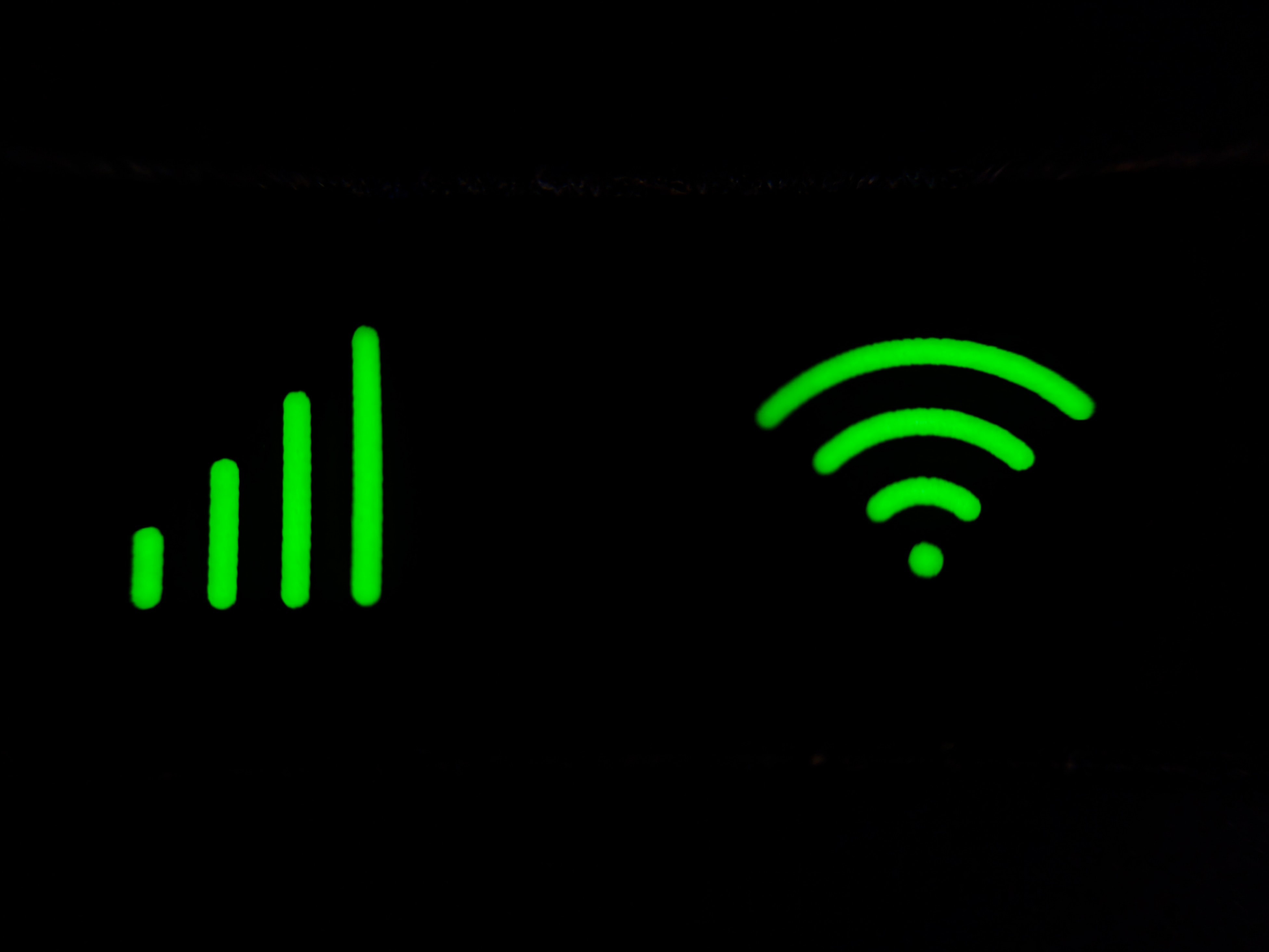
En caso de que hayas contratado un servicio recientemente o nunca hayas cambiado la contraseña por defecto por parte del operador, existe una forma directa de conocer la contraseña.
La gran mayoría de fabricantes incluyen una pegatina en el router con los datos de fábrica y la contraseña inicial.
Es importante cambiar la contraseña por defecto por seguridad, ya que es información que los operadores tienen en sus bases de datos y puede haber una filtración que afecte a los usuarios.
La contraseña también será la que se establezca cuando se reinicie el router, proceso que puede ser la última opción si no se encuentra la contraseña y se puede realizar colocando un pequeño botón en la parte trasera del dispositivo llamado Reset, esto es precioso para unos segundos y el módem volverá a su configuración de fábrica.
Sigue leyendo:
!function(f,b,e,v,n,t,s) {if(f.fbq)return;n=f.fbq=function(){n.callMethod? n.callMethod.apply(n,arguments):n.queue.push(arguments)}; if(!f._fbq)f._fbq=n;n.push=n;n.loaded=!0;n.version=’2.0′; n.queue=[];t=b.createElement(e);t.async=!0; t.src=v;s=b.getElementsByTagName(e)[0]; s.parentNode.insertBefore(t,s)}(window, document,’script’, ‘https://connect.facebook.net/en_US/fbevents.js’); fbq(‘init’, ‘336383993555320’); fbq(‘track’, ‘PageView’); fbq(‘track’, ‘ViewContent’);
